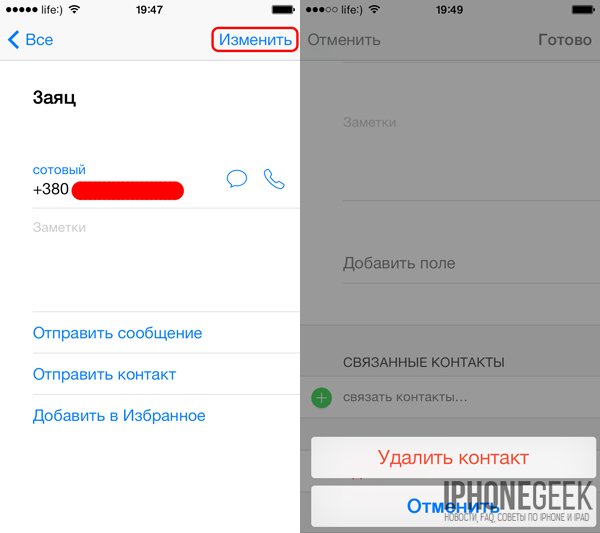Как одновременно удалить из Айфона несколько контактов сразу
Одним из немногих стандартных приложений в iOS, которое практически не подверглось эволюции, являются «Контакты». К сожалению, в нём далеко не любое действие можно выполнить с той долей комфорта, как хотелось бы. В этом материале мы расскажем как одновременно удалить несколько контактов из iPhone.
Процесс удаления контактов из адресной книги выглядит довольно сложным. Необходимо открыть контакт, нажать кнопку «Править», прокрутить весь список вниз, тапнуть по кнопке «Удалить контакт» и ещё раз подтвердить свои намерения. А если нужно удалить не один, а десяток контактов? Получается сущее мучение. Чтобы не тратить своё время и силы на однотипные действия — воспользуйтесь нашей инструкцией.
♥ ПО ТЕМЕ: Как блокировать звонки на iPhone от номеров Нет ID абонента или Неизвестен.
Как одновременно удалить несколько контактов из iPhone при помощи iCloud на компьютере?
Сразу предупреждаем, что удобное удаление контактов предусмотрено Apple лишь при помощи браузера на компьютере.
Для того чтобы удалить с «яблочного» гаджета несколько контактов одновременно, они должны быть синхронизированы с iCloud (инструкция). Выполнить синхронизацию очень просто – зайдите в «Настройки», выберите iCloud и активируйте переключатель «Контакты».
Как только iPhone подключится к Wi-Fi, все контакты будут синхронизированы. Теперь вы можете браться за чистку телефонной книги. Для этого проделайте следующее:
2. Авторизуйтесь с использованием своего логина и пароля iCloud.
3. Откройте веб-приложение «Контакты».
4. Нажмите и удерживайте кнопку Ctrl в Windows (⌘Command на Mac), одновременно выбирая контакты, которые нужно удалить.
5. Нажмите кнопку Del и подтвердите действие (если вы вдруг передумали удалять контакты, нажмите на «Отменить»).
♥ ПО ТЕМЕ: Как отключить режим «Не беспокоить» для выборочного контакта на iPhone.
Как удалить все контакты на iPhone сразу при помощи icloud.com на компьютере
Если вы решили избавиться от всех контактов в телефонной книге, то и это можно сделать легко и просто. В «Контактах» выделите первый контакт, нажмите клавишу Shift, а затем кликните по последнему контакту. Все контакты будут выделены, и для удаления нужно нажать на Del, а затем подтвердить действие.
Смотрите также:
Эффективные способы удаления нескольких контактов и управления группами на iPhone / IPad
Часть 1: Используя различные сторонние приложения
Вы можете эффективно использовать в приложении стороннего для того, чтобы удалить несколько контактов одновременно.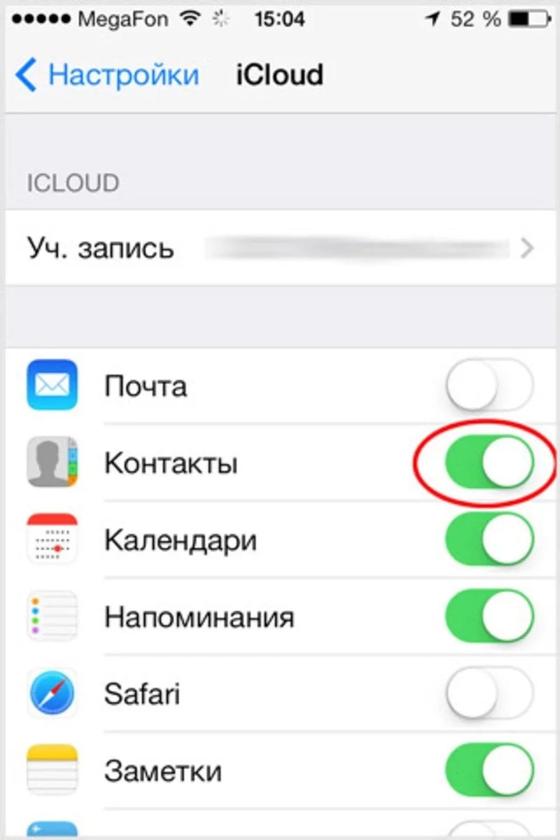
Смарт Merge, WeSync, Группы, Удаление контактов + и т.д., являются лишь некоторые из многих таких приложений, доступных для загрузки на различных магазинах приложений. Вы можете выбрать любой из этих приложений. В этом разделе мы рассмотрим процесс удаления всех контактов с помощью смарт-Merge и для управления группами, мы будем с помощью приложения под названием группы.
Использование «Смарт Объединить» в приложении
Шаг 1 — Установите приложение на вашем iPhone или IPad, и запустить его. После того, как вы закончите настройки его, вы должны увидеть экран , подобный приведенному ниже.
Шаг 2 — После того , как приложение запускается, перейдите в меню «Все контакты» , а затем выберите опцию «Edit» или значок , указанной на верхней правой стороне.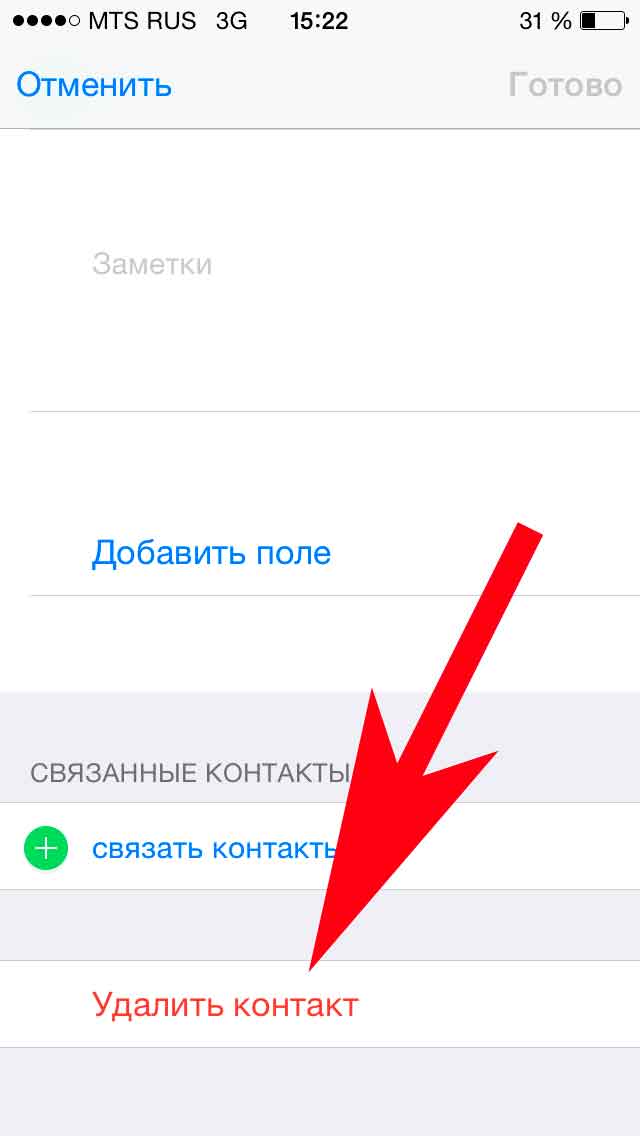
Шаг 3 — Теперь вы можете выбрать контакты , которые вы хотите удалить, просто нажав на них, вы увидите , что выбранные вами контакты будут иметь зеленый круг на них.
Шаг 4 — Чтобы удалить несколько контактов , которые вы выбрали, все , что вы должны сделать сейчас, чтобы нажать на значок «Удалить» или кнопку «Корзина», учитывая в нижней правой части экрана. Приложение попросит вас подтвердить ваше решение еще раз нажав на кнопку «Удалить» , как показано на скриншоте , приведенной ниже.
Используя приложение «Группа»
Шаг 1 — Запустите приложение при успешной установке, она запросит доступ будет предоставлен к вашим контактам, идти вперед и согласиться с этим. Теперь вы должны быть на экране , который выглядит как один данный ниже.
Шаг 2 — Перейдите в раздел «Все контакты» , и вы увидите , что каждый контакт имеет пустой круг прямо рядом с ним на его левой стороне.
Шаг 3 — Вы просто должны нажать на эти круги , чтобы выбрать контакты , которые вы хотите работать или удалить в этом случае.
Шаг 4 — После того, как вы закончите выбор контактов вы не хотите больше, нажмите на кнопку с надписью «Действия …» в верхнем правом углу экрана. Теперь вы должны получить появившееся окно со списком опций , как показано на рисунке ниже, выберите опцию «Удалить контакты … для удаления выбранных контактов.
удалить несколько контактов или все сразу
Как удалить контакты с Айфона вручную?
Ручное удаление номеров предполагает выполнение следующих действий:
Шаг 1. Зайдите в приложение «Контакты» на своём iPhone и выберите контакт, который желаете удалить.
Шаг 2. Нажмите на кнопку «Изменить» в правом верхнем углу экрана.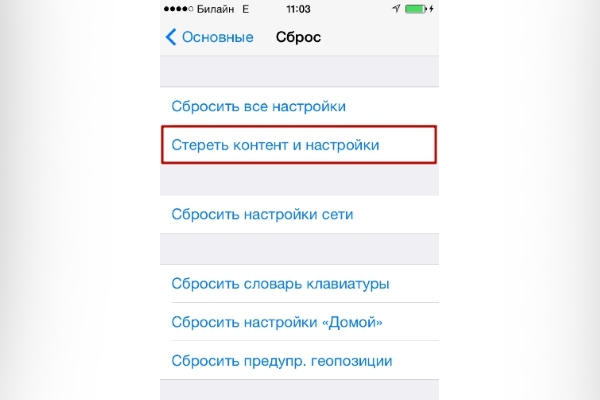
Шаг 3. Прокрутите следующий экран вниз до конца – там вы найдёте кнопку «Удалитьконтакт».
Она-то вам и нужна. Кликайте на неё.
Шаг 4. Подтвердите, что хотите попрощаться с контактом – нажмите «Удалить контакт» ещё раз.
Такой метод удаления подходит при необходимости стереть единственный номер. Если же нужно очистить справочник полностью, удаление контактов по одному займёт массу времени. Для выполнения этой задачи лучше задействовать специальное ПО.
Ручное удаление контактов с айфонаСамой распространенной ситуацией является удаление одного невостребованного больше номера. Чтобы выполнить его, нужно:
- зайти в меню «Контакты», тапнув по иконке с изображением лица внизу экрана;
- выбрать то, что требуется стереть;
- нажать на «Изменить» в правом верхнем углу экрана;
- открывшуюся страницу прокрутить вниз до появления кнопки «Удалить контакт»;
- подтвердить удаление, повторно тапнув по той же кнопке.

Инструкция показывает, как удалить контакт на айфоне, и хорошо работает, если вы хотите стереть один номер из списка.
Как на Айфоне удалить все контакты сразу?
Есть несколько способов очистить телефонную книгу на Айфоне. Наиболее известный предполагает использование медиакомбайна iTunes. Вот как нужно действовать, чтобы удалить все контакты:
Шаг 1. Подключите устройство к ПК USB-кабелем и откройте Айтюнс.
Шаг 2. Кликните на кнопку «iPhone».
Шаг 3. В меню «Настройки» выберите раздел «Сведения».
Шаг 4. Поставьте галочку напротив «Синхронизировать контакты с» и в выпадающем меню выберите любой вариант: «Windows Contacts» или «Outlook». Убедитесь, что рядом с пунктом «Все контакты» стоит точка.
Шаг 5. Прокрутите страницу вниз до блока «
Шаг 6. Запустите процесс синхронизации – нажмите «Применить».
По ходу синхронизации iTunes заменит содержимое телефонной книги iPhone информацией, которая хранится на компьютере. Если же на ПК нет файла соответствующего формата, очевидно, что справочник окажется пустым.
Существует более быстрый способ удалить все контакты с iPhone – полностью сбросить устройство. Для этого нужно пройти по пути «Настройки» — «Основные» — «
В результате с устройства исчезнут не только контакты, но и вообще все пользовательские данные. Производить процедуру полного сброса лучше непосредственно перед продажей iPhone.
Как стереть все контакты в Айфоне одновременно
Один из способов удаления всех контактов с Айфона сразу — использование такой программы как iTunes. Для этого необходимо:
- Подключить телефон к компьютеру и запустить на нем iTunes.

- Авторизоваться в программе, т.е. ввести логин и пароль в необходимых местах.
- После определения устройства компьютером следует нажать на значок, отображающий подключенное устройство в окне программы.
- Когда загрузится окно со сведениями о телефоне, надо нажать на «Информация».
- Отметить галочкой пункт о синхронизации и далее, опускаясь ниже, выбрать «Все контакты».
- Пролистав в самый низ во вкладке «Дополнительно» (Advanced) поставить галочку на «Контакты», и нажать «Применить».
- Система предупредит о том, что все данные из телефонной книги будут удалены, и для подтверждения продолжения процедуры нужно нажать на «Заменить информацию».
Удаляем свою страницу вконтакте
Программа iTunes очень удобна тем, что позволяет быстро удалить контакты с iPhone, длительность удаления контактов через нее составляет не более 7 минут, тогда как удаление через телефонную книгу отнимает не менее 20 минут.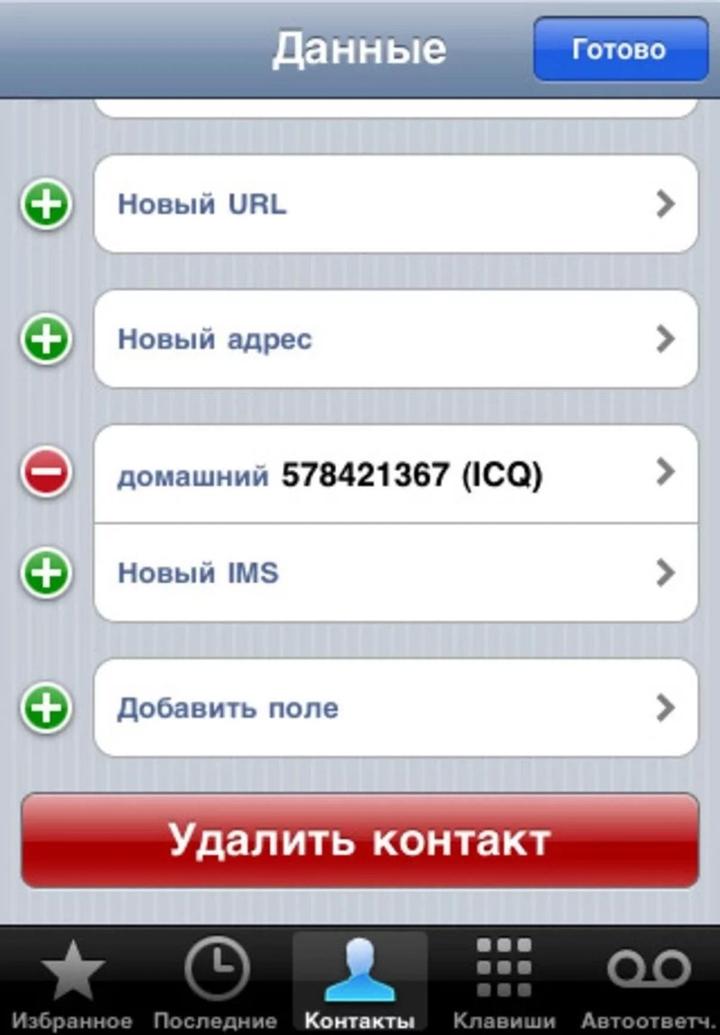
Также можно восстановить номера телефонов — требуется опять запустить iTunes на компьютере и присоединить телефон. Затем снова кликнуть на знак смартфона в программе, но уже открыть раздел «Обзор», запустив функцию «Восстановление из копии». Далее указать копию за нужную дату.
Как быстро удалить несколько контактов сразу через iCloud?
При необходимости удалить несколько контактов сразу (но не всю телефонную книгу) стоит обратиться к «облаку» iCloud. Чтобы метод сработал, обязательно нужно авторизоваться под одним Apple ID на ПК и на iPhone.
Опишем всю процедуру удаления номеров через iCloud с начала и до конца:
Шаг 1. В «Настройках» Айфона выберите раздел «iCloud».
Шаг 2. Введите Apple ID и пароль в соответствующие поля. Затем нажмите «Войти».
Шаг 3. Айфон спросит, нужно ли объединять информацию на устройстве с данными, хранящимися в iCloud.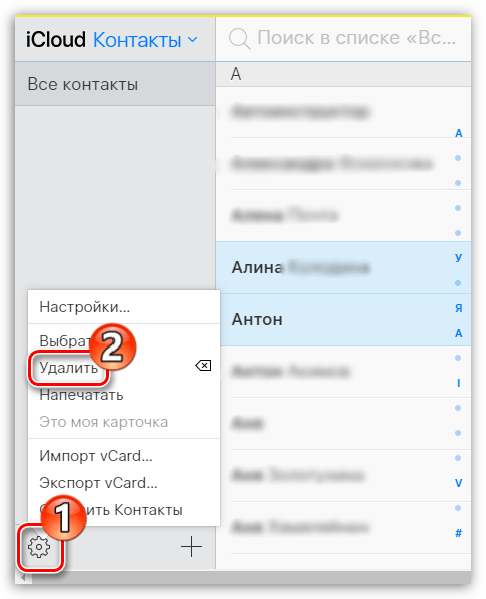 Выберите вариант «Объединить».
Выберите вариант «Объединить».
Шаг 3. Переключите тумблер «Контакты» в активное состояние.
После этого вы можете отложить iPhone в сторону.
Шаг 4. Зайдите c ПК на сайт www.icloud.com и введите Apple ID / пароль.
Шаг 5. Зажав CTRL на клавиатуре, выделите те контакты, которые хотите стереть.
Выбранные контакты появятся в перечне на правой стороне экрана.
Шаг 6. Нажмите на маленькую шестерёнку в левом нижнем углу.
В появившемся меню выберите вариант «Удалить».
Шаг 7. Подтвердите, что действительно хотите стереть номер – нажмите «Удалить».
Подождите несколько секунд, и вы увидите, как контакты, стёртые вами через iCloud, будут по очереди исчезать и из телефонной книги.
Использование iCloud — как стереть несколько контактов
iCloud поможет справиться с задачей одновременного удаления нескольких контактов при условии, что пользователь смартфона авторизован под одним Apple ID на компьютере и на iPhone.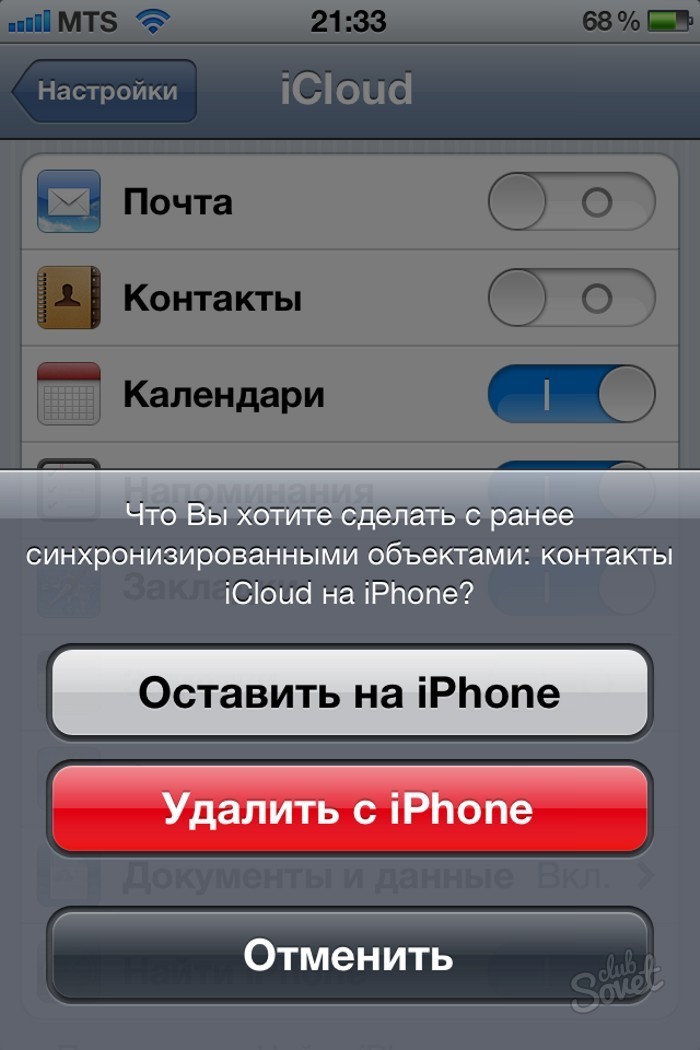 Использовать эту программу следует по такой схеме:
Использовать эту программу следует по такой схеме:
- зайти в «Настройки» и выбрать раздел «iCloud»;
- ввести AppleID и пароль и затем нажать «Войти»;
- в уведомлении на Айфоне спросят о необходимости дальнейшей синхронизации данных телефона с данными хранящимися в iCloud. Для продолжения процедуры требуется выбрать вариант «Объединить»;
- сдвинуть переключатель «Контакты» в активное состояние.
Следующие действия уже производятся на компьютер:
- Зайти на сайт iCloud и ввести AppleID и пароль (на этот сайт можно заходить даже без цели удаления номеров, а просто чтобы проверить. находятся ли они в облаке).
- Зажать Ctrl на клавиатуре и выбрать те номера, которые хочется стереть.
- Нажать на шестеренку внизу окна.

- В меню нажать «удалить» и подтвердить действие.
Далее все выделенные данные удалятся из списка телефонов.
Как удалить номера с iPhone с джейлбрейком?
У владельца взломанного iPhone больше возможностей для удаления контактов с мобильного устройства. Он, например, может воспользоваться твиком под названием Erase Contacts. Твик доступен в репозитарии BigBoss и распространяется совершенно бесплатно. После установки приложения на экране iPhone появляется такая иконка:
Изображение: 2mobile.com
Достаточно нажать на иконку Erase Contacts и подтвердить операцию – все контакты из телефонной книги окажутся удалены.
Есть ещё один способ – подключить взломанное устройство к ПК и стереть контакты через один из файловых менеджеров (скажем, iTools или iFile). В файловой системе телефонный справочник хранится по адресу privatevarmobileLibraryAddressBook. Если Айфон без джейлбрейка, этот метод не сработает – в разделе «Пользовательская система» вы просто не сможете найти папку «Private».
Как удалить все контакты с айфона сразу полностью
Производитель разработал дополнительные «родные» приложения для смартфонов, которые позволяют расширить функционал устройства и сделать его более удобным. Для операций с памятью айфона и её содержимым можно воспользоваться iTunes и iCloud. Для этого достаточно зарегистрировать ID, с помощью которого возможно переносить любую информацию с устройства на устройство даже при обмене старого телефона на новый.
Рассмотрим подробнее каждый из вариантов.
Существует ещё вариант заводского сброса, но эта функция удалит все пользовательские данные, включая медиафайлы и системные настройки. Такой вариант обычно применяется, если необходимо продать устройство.
Очистка через ITunes
- Подключите устройство к ПК и откройте программу.
- Нажмите на необходимое устройство в списке доступных (айфон).
- В настройках необходимо выбрать раздел «Сведения».
- Убедитесь в том, что включена синхронизация с Windows Contacts или Outlook (список), и поставьте галочку напротив «Все контакты».

- В блоке «Дополнения» поставьте галочку напротив «Контакты».
- Нажмите «Применить», чтобы запустить синхронизацию устройства.
Если на ПК ранее не переносились «сохраненки» телефонной книги смартфона, телефонная книга автоматически очистится. То есть будет удалён каждый ранее внесённый абонент.
Удаление через ICloud
Если необходимо удалить несколько абонентов, удобно использовать «облако». Для этого в нём необходимо авторизоваться как на смартфоне, так и на ПК. Далее инструкция такая:
- авторизуйтесь в iCloud с айфона, обязательно выбрав «Объединить», когда устройство спросит, следует ли синхронизировать информацию на телефоне и ПК;
- убедитесь в том, что напротив «Контакты» тумблер находится в зелёном цвете;
- зайдите на сайт облака с ПК и авторизуйтесь;
- зажав CTRL на клавиатуре, выделите все контакты, которые необходимо удалить и нажмите на кнопку настроек в левом нижнем углу, чтобы выбрать графу «Удалить»;
- подтвердите действие в появившемся окне.

Номера буду удалены со смартфона в течение нескольких минут.
Сторонние приложения
Некоторые пользователи Айфонов используют для массового удаления телефонных номеров иные приложения. Одним из таких является Smart Merge, удаляющий в своей бесплатной версии до 10 номеров, а с PRO-версией можно использовать намного больше возможностей — резервное копирование, перенос в iCloud и др.
Для начала использования просто нужно скачать приложение в App Store и предоставить доступ к находящимся в телефоне номерам. В приложении есть пункт “Все контакты”, где можно выбрать функцию «редактировать» (в форме карандаша) и в ней удалить все контакты.
Удаление из файловой системы
Следующий способ удаления контактных данных из Iphone с jailbreak — удаление прямо из файловой системы. Для начала нужен файл-менеджер, т.к. работать нужно напрямую с файловой системой.
К примеру, процедура работы с iTools:
- Через него необходимо зайти в раздел AddressBook.
 Он расположен по адресу privatevarmobileLibrary.
Он расположен по адресу privatevarmobileLibrary. - Там будет содержаться несколько файлов. Первый — AddressBook, второй — AddressBookImages. Оба имеют расширение sqlitedb. Достаточно просто их удалить и перезагрузить устройство.
Удаление нескольких контактов через iCloud
Существует ещё один неплохой и относительно быстрый способ удалить несколько контактов в iPhone — с помощью облачного хранилища.
Для этого необходимо, чтобы телефонные номера были синхронизированы с iCloud, иначе такой способ не подойдёт. Но синхронизацию всегда можно быстро включить, чтобы пользоваться всеми преимуществами облачного сервиса.
Для этого надо:
- Зайти в раздел «Настройки» на гаджете.
- Выбрать в списке iCloud.
- В отрывшемся меню активизировать в режим включения ползунок «Контакты».
- Подключиться к беспроводной сети Wi-Fi, чтобы контакты с Айфона синхронизировались.

Теперь на устройствах, на которых включена синхронизация и вход осуществляется под одним Apple ID, можно одновременно удалять данные с контактной книги.
Поэтапный алгоритм:
- Зайти на компьютере по адресу портала iCloud.com.
- Пройти аутентификацию с помощью введения в определённые поля вашего Apple ID и пароля.
- Перейти на раздел приложения «Контакты».
- Нажать кнопку Ctrl, не отпуская её, выбрать нажатием мышки те контакты, которые следует удалить. Список, подготовленный к удалению, можно сразу увидеть справа на экране, в случае надобности — откорректировать.
- Слева снизу страницы нажмите кнопку «Удалить» (Del).
- В открывшемся окне о предупреждении удаления можно выбрать отмену или согласие на стирание выбранных контактов.
Спустя несколько минут контакты постепенно исчезнут со справочника на смартфоне.
Если необходимо удалить один контакт в Айфоне
Удалить один или несколько выбранных контактов с Айфона, можно довольно просто.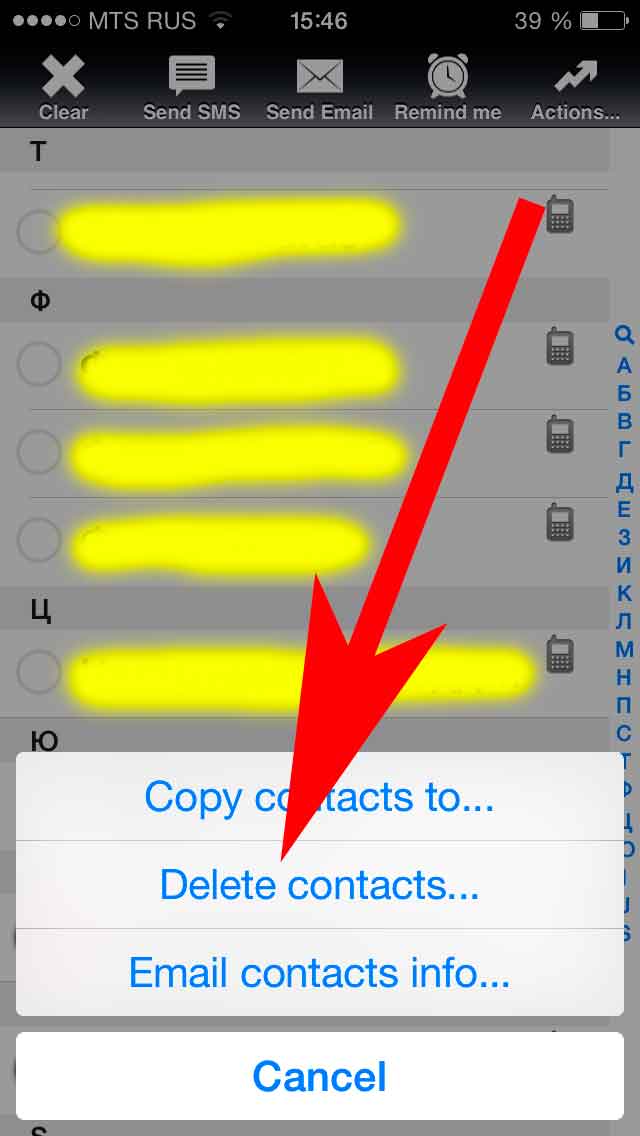 Чтобы почистить контакт необходимо:
Чтобы почистить контакт необходимо:
- зайти в телефонную книгу, для чего нажать «Телефон» и открыть «Контакты»;
- найти и кликнуть на запись номера телефона, который пользователь желает убрать, и после появления меню нажать функцию «Изменить»;
- если требуется стереть один из номеров телефона человека, записанного в телефонную книгу, следует выбрать красный кружок после данного номера;
- если же целью является удалить все данные пользователя — необходимо внизу всего списка нажать «Удалить контакт» (или Deletecontact), далее подтвердить это действие.
Такую же процедуру можно проделать с любым номером в телефонной книге.
Как выборочно удалить контакты при помощи специального приложения?
В связи с тем, что iPhone является достаточно ограниченным устройством с точки зрения работы с контактами и их удалением, разработчики выпускают специальные приложения, позволяющие упростить процедуру очистки контактов.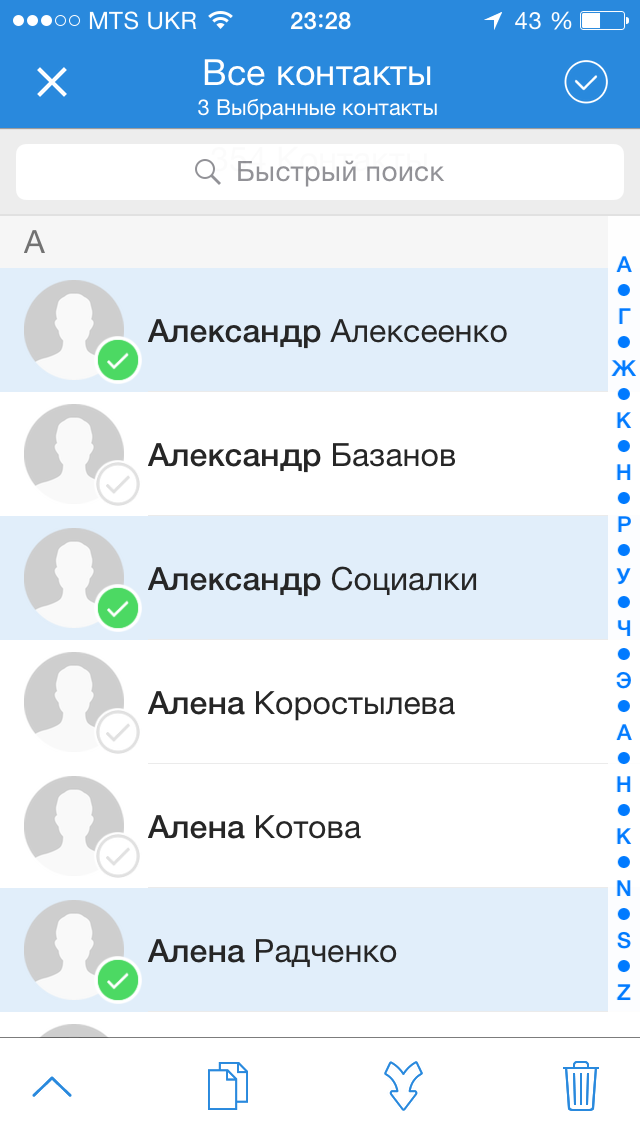 Одним из таких является Smart Merge. Данное приложение позволяет не просто очищать контактную книгу, но и выборочно удалять контакты. Рассмотрим, как им пользоваться.Для начала необходимо найти и скачать приложение себе на телефон. После загрузки нажмите на соответствующий ярлык на рабочем столе смартфона. Приложение запуститься. Перед началом работы оно запросит доступ к вашим контактам – вы должны открыть его для Smart Merge.После этого откроется рабочая панель приложения, где вы должны выбрать пункт «Все контакты»:После этого нажмите на значок карандаша в правой верхней части экрана и выберете из списка все контакты, которые вы хотели бы удалить:После выбора в нижнем правом углу найдите значок мусорной корзины и нажмите на него. Все выбранные контакты будут удалены из памяти телефона:Также можно воспользоваться различными файловыми менеджерами, которые также позволяют управлять контактами. Они представлены в различных вариантах. Мы рассмотрим способ с применением iTools. Для чистки контактов необходимо:
Одним из таких является Smart Merge. Данное приложение позволяет не просто очищать контактную книгу, но и выборочно удалять контакты. Рассмотрим, как им пользоваться.Для начала необходимо найти и скачать приложение себе на телефон. После загрузки нажмите на соответствующий ярлык на рабочем столе смартфона. Приложение запуститься. Перед началом работы оно запросит доступ к вашим контактам – вы должны открыть его для Smart Merge.После этого откроется рабочая панель приложения, где вы должны выбрать пункт «Все контакты»:После этого нажмите на значок карандаша в правой верхней части экрана и выберете из списка все контакты, которые вы хотели бы удалить:После выбора в нижнем правом углу найдите значок мусорной корзины и нажмите на него. Все выбранные контакты будут удалены из памяти телефона:Также можно воспользоваться различными файловыми менеджерами, которые также позволяют управлять контактами. Они представлены в различных вариантах. Мы рассмотрим способ с применением iTools. Для чистки контактов необходимо:
- В открывшейся папке найти файлы sqlitedb и AddressBookImages.
 sqlitedb и удаляем их:
sqlitedb и удаляем их:
Перезагружаем смартфон и готово – все контакты удалены.
Erase Contacts для устройств с jailbreak
Если устройство с джейлбрейком, а именно со взломанной системой — владелец Айфона приобретает расширенный доступ к файловой системе. Управление номерами телефонов можно в этом случае осуществлять с помощью специальных приложений:
- Erase Contacts.
- Файловые менеджер iFiles или iTools.
Как посчитать количество сообщений в диалогах Вконтакте
Для использования первого способа пользователь Айфона должен скачать приложение Erase Contacts из Cydia, а точнее из репозитория Bigboss, который необходимо лишь запустить.
После открытия Cydia необходимо в поиске найти приложение.
Затем запустить его и уже в нем тапнуть вкладку «Modify».
Далее появится Install, на которую также требуется кликнуть.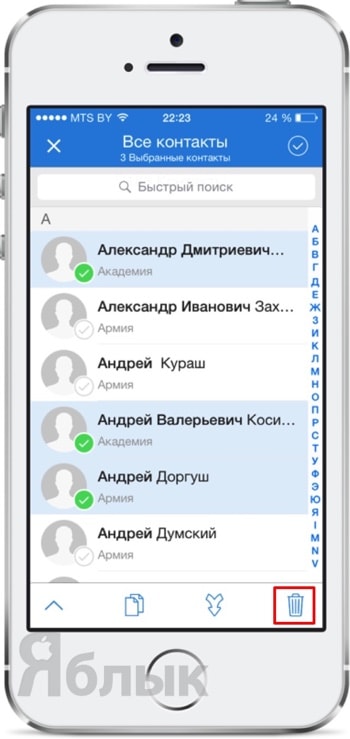
В меню появится иконка Erase Contacts, на которую при необходимости удаления сразу всех контактов нужно нажать.
Сторонние приложения для удаления контактов
Владельцы гаджетов от яблочной компании также могут воспользоваться специальным программным обеспечением.
Приложение Smart Merge позволяет бесплатно удалить до 10 контактных данных с устройства. Если надо больше — тут уже придётся приобрести PRO-версию и иметь неограниченные возможности не только по стиранию данных, но и удобной сортировке, импорту в облако и резервного копирования.
Как работать с приложением?
- Сначала зайти в App Store и скачать ПО на свой гаджет.
- По окончании загрузки нажать на появившийся значок программы. Перед запуском приложение запросит разрешение на доступ к телефонной книге — нажать ОК.
- В открытом окне приложения выбрать раздел «Все контакты».
- Сверху в правой части экрана есть значок карандаша для редактирования — надо нажать его.

- В списке нажатием выбрать необходимые для удаления данные.
- Снизу справа нажать на значок корзины.
- В выпадающем окне выбрать подтверждение удаления (ОК).
Если необходимо удалить сразу всю телефонную книгу, то в разделе «Все контакты» надо поставить галочку справа в верхнем углу. Она выделяет все данные. После этого нажать на значок корзины и подтвердить удаление.
Существует ещё два способа удаления с помощью дополнительных приложений. Но они доступны только тем гаджетам, которые имеют jailbreak, то есть могут скачивать бесплатные приложения не только из официального магазина.
Способ 1. Приложение Erase contacts от Cydia.
Последовательность установки и использования выглядит следующим образом:
- Зайти в Cydia, нажать кнопку «Поиск» (Search) и написать в строке Erase contacts.
- Выбрать нажатием приложение Erase contacts, дальше справа вверху — Modify. После нажатия появляется кнопка Install, на которую тоже надо нажать.

- Происходит установка приложения, после которой на рабочем столе появляется значок программы — стандартная иконка «Контакты», но накрест перечёркнутая красными линиями.
- Нажать на значок Erase contacts, чтобы удалить все данные из контактной книги.
Способ 2. Удаление из файловой системы. Можно использовать разные менеджеры, например iTools.
- Скачать менеджер на компьютер, подключить к нему айфон с помощью USB.
- Открыть на ПК программу и ввести в адресную строку privatevarmobileLibraryAddressBook.
- В открытом после поиска списке выбрать файлы sqlitedb и AddressBookImages.sqlitedb, нажать кнопку Del.
- Перезагрузить гаджет — все файлы удалены.
Используемые источники:
- https://setphone.ru/rukovodstva/kak-udalit-kontakty-s-iphone/
- https://kak-izbavitsya.online/kak-udalit-kontakt-na-iphone.html
- http://composs.ru/udaleniye-odnogo-ili-vsex-kontaktov-s-iphone/
- https://kakoperator.ru/os/kak-udalit-kontakty-s-ajfona
- https://mobile-on.
 ru/kak-udalit-kontakty-s-ajfona-poshagovaya-instruktsiya-kak-bystro-udalit-srazu-vse-ili-neskolko-kontaktov/
ru/kak-udalit-kontakty-s-ajfona-poshagovaya-instruktsiya-kak-bystro-udalit-srazu-vse-ili-neskolko-kontaktov/ - https://masterservis24.ru/270-kak-udalit-kontakty-s-ajfona.html
Как удалить дубликаты контактов с iPhone
Для владельцев iPhone до боли знакомой является проблема появления дубликатов из адресной книги. Существует три причины появления копированных контактов на мобильном устройстве:
- частая смена смартфонов;
- использование облака iCloud для хранения данных;
- включенная синхронизация с Google аккаунтом.
Больше всего головной боли приносит их поиск и удаление со смартфона, особенно если делать это вручную. Наилучшим и наиболее простым способом избавиться от нежелательных дубликатов является использование приложения, разработанного компанией Business Contacts Solutions. У приложения достаточно простой интерфейс. Примечательно то, что оно абсолютно бесплатное и отлично работает с платформами ISO 7 и 8.
Совет: перед тем, как начать процедуру удаления, желательно провести резервное копирование контактов из адресной книги, чтобы избежать потери важных номеров. Этапы удаления дубликатов на iPhone:
Этапы удаления дубликатов на iPhone:
Этап 1: Загрузка приложения Cleanup Duplicate Contacts (бесплатно — https://itunes.apple.com/ru/app/cleanup-duplicate-contacts/id513670485?mt=8).
Этап 2: Запуск приложения.
Этап 3: Подтверждение доступа в телефонной книге.
Этап 4: Нажатие кнопки Analyze (кнопка со стрелками). Здесь можно настроить поиск либо на 100% совпадение, либо на частичное.
Этап 5: Просмотр общего количества контактов и дубликатов.
Этап 6 (не обязательно): Нажатие кнопки Review Duplicates (чтобы проверить полученные данные).
Этап 7: Нажатие кнопки Merge (объединение дублирующих контактов).
Примечание: все последующие сеансы избавления от дубликатов будут включать всего три шага: запуск приложения Analyze Merge.
Вот и всё. Несколько мгновений и дело сделано. Приложение способно обработать 5 тысяч контактов всего за 45 секунд. Больше никаких мучений. Всего несколько простых шагов и вы на долгое время забудете о раздражающих копиях, которые к тому же занимают пространство в адресной книге смартфона и препятствуют быстрому поиску нужных контактов.
Как выборочно удалить контакты с Айфона
Как удалить часть контактов из iphone
Как удалить контакты с iphone?
Как сразу удалить несколько контактов iOS
как удалить сразу несколько контактов из iphone с помощью связки
Как удалить контакты с iPhone
удалить все контакты из айфона
Список контактов в iPhone 4 (5/30)
youtube.com/embed/VAhsWdInHJc» frameborder=»0″ allowfullscreen=»»>
Удалить контакт с iPhone без заморочек
Хранилище iCloud: как очистить
Как быстро очистить память IPhone / 2 Гб за 5 минут
Также смотрите:
- iPhone оптический выход
- Как отличить новый iPhone от восстановленного видео
- Самые классные бесплатные игры на Айфон
- Как удалить неактивную иконку с Айфона
- Лучшая копия Айфона 6 s плюс
- Как сохранить фото из Viber на iPhone
- Черный список для неизвестных номеров iPhone
- Самая точная копия iPhone 6 тайвань мтк 6592 отзывы
- Когда ждать iPhone 7
- Режим невидимки вконтакте для Айфона
- Как действует медиатека iCloud на iPhone
- Можно ли с Айфоном в сауну
- Какое видео поддерживает iPod nano 7
- Где на Айпаде хранятся пароли
- Find my phone iPhone что это
Как удалить или объединить несколько дублирующихся контактов на iPhone
Со временем список контактов на вашем iPhone может быстро загромождаться дубликатами: несколькими записями для одних и тех же людей.
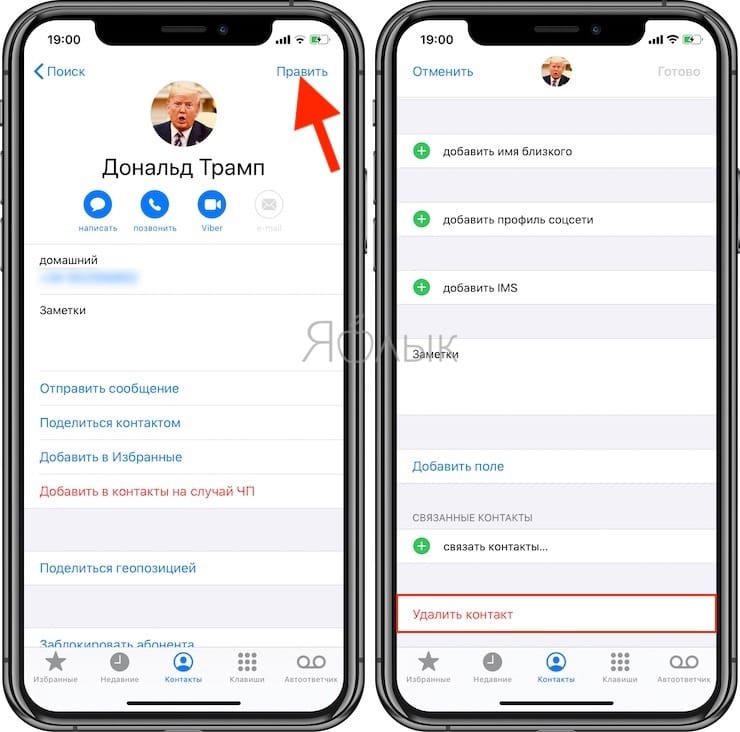 Это может быть связано с новыми адресами электронной почты, номерами телефонов или другими эфемерами, добавляемыми здесь и там, или с простой небрежностью. Как бы то ни было, конечным результатом обычно является беспорядок.
Это может быть связано с новыми адресами электронной почты, номерами телефонов или другими эфемерами, добавляемыми здесь и там, или с простой небрежностью. Как бы то ни было, конечным результатом обычно является беспорядок.Однако это легко сделать, поскольку дубликаты могут быть объединены в отдельные главные контакты или удалены, если они не имеют смысла. В этой статье мы покажем, как получить контроль над адресной книгой вашего iPhone еще раз.
Слияние (ссылка) дубликатов контактов
Если различные контакты, которые у вас есть для одного и того же человека, содержат различную информацию — возможно, рабочие и домашние номера — тогда их можно объединить в один, выполнив всего несколько быстрых шагов.
Чтобы открыть приложение «Контакты», коснитесь зеленого значка «Телефон» на главном экране, затем выберите «Контакты» в списке вариантов в нижней части экрана. Прокрутите список, пока не найдете контакт, который хотите объединить, и коснитесь его.
На появившейся странице вы должны увидеть опцию Edit в правом верхнем углу.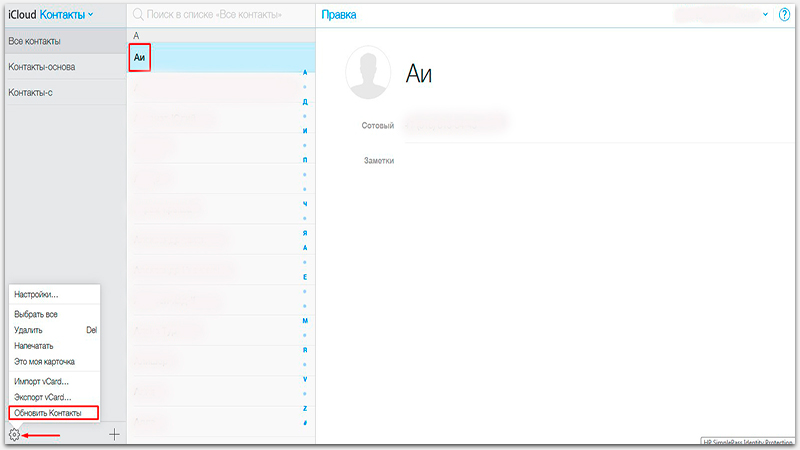 Нажмите на это, и вы сможете изменить информацию, связанную с этим конкретным контактом.
Нажмите на это, и вы сможете изменить информацию, связанную с этим конкретным контактом.
Прокрутите вниз до нижней части страницы, и вы увидите опцию «связать контакты …».
Нажмите на это, и вы вернетесь к списку контактов. Теперь вам просто нужно выбрать имя, которое вы хотите объединить с тем, которое вы сейчас редактируете. Нажмите на нее, чтобы открыть карту, затем в правом верхнем углу нажмите на ссылку, затем нажмите Готово.
Теперь ваши многие станут одним. Конечно, если у вас есть несколько для одного и того же человека, вы можете продолжить связывание, пока все они не будут в одном контакте.
Удалить дубликаты контактов
В некоторых случаях вы можете не захотеть связывать или объединять несколько контактов, так как один является избыточным. Здесь лучше всего удалить лишние записи.
Для этого сначала нажмите на зеленый значок телефона на домашней странице. Выберите «Контакты» в нижней части экрана и найдите тот, который хотите удалить. Нажмите на него, затем на появившуюся карту коснитесь параметра «Изменить» в верхнем правом углу.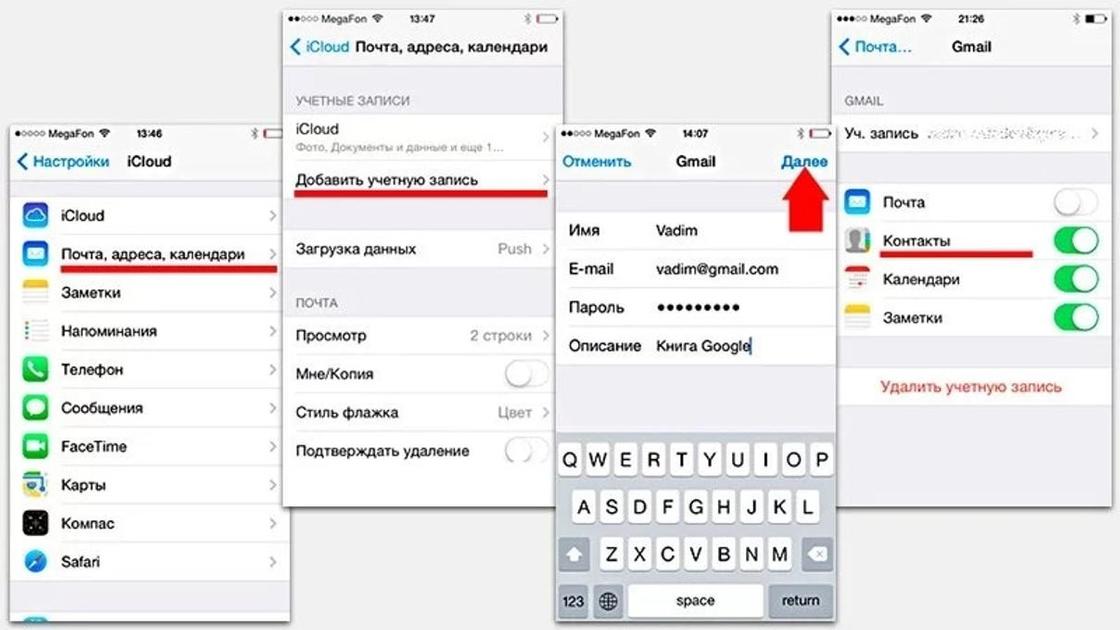
На следующей странице прокручивайте вниз, пока не найдете опцию Удалить контакт. Нажмите это.
Теперь подтвердите свое решение, нажав в появившемся диалоговом окне, и контакт будет удален из вашего списка.
Итак, поехали. Пара простых способов привести в порядок свои контакты. Для получения более полезных советов по iPhone попробуйте прочитать Как удалить историю звонков на iPhone, Проблемы с iPhone X и Как удалить фотографии из статей iPhone.
Как удалить дубликаты контактов на iPhone?
Как удалить дубликаты контактов на айфон?
Есть несколько причин появления в телефонной книге на iPhone XS/XR/X/8/7/7 Plus/7/SE/6s/6/5 повторяющихся номеров. Самые частые из них – вы записали что-то дважды, либо дубликаты появляются в следствии использования облачного хранилища iCloud для хранения данных. Согласитесь, это очень не удобно, когда ваша адресная книга находится в беспорядке. В любом случае пользователь всегда может объединить контакты iPhone с iCloud.
К сожалению iOS-платформа не предусматривает для этого отдельной функции, удалять дубликаты пользователь может только вручную.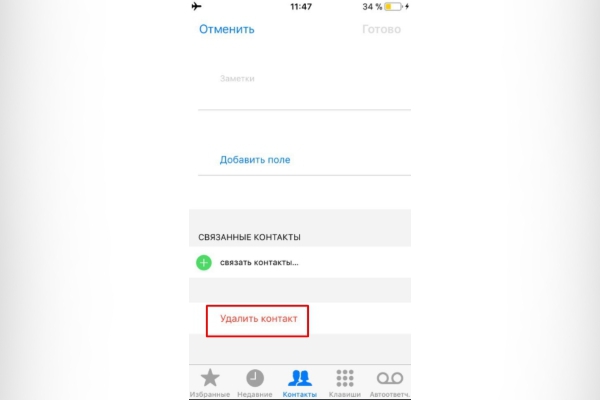 Поэтому без специального софта здесь просто не обойтись. Утилита Tenorshare iCareFone имеет в своем арсенале данную функцию. С ее помощью вы сможете не только управлять вашими контактами на iPhone, но и быстро очистить телефонный справочник от одинаковых номеров.
Поэтому без специального софта здесь просто не обойтись. Утилита Tenorshare iCareFone имеет в своем арсенале данную функцию. С ее помощью вы сможете не только управлять вашими контактами на iPhone, но и быстро очистить телефонный справочник от одинаковых номеров.
Как объединить контакты iPhone и iCloud?
1. Скачайте программу Tenorshare iCareFone с официального сайта разработчиков, установите ее на свой компьютер. Далее запустите.
2. Подключите ваш iPhone к рабочей машине с помощью USB-кабеля. Программа автоматически распознает ваше устройство: вы увидите имя вашего устройства, тип, объем встроенной памяти, версию установленного программного обеспечения и серийный номер.
3. Выберите функцию «Управление». Опция находится в левой нижней части окна. Затем кликните на раздел «Контакты». (Обратите внимание, что программа позволяет управлять и другими типами файлов: фото, видео, музыка, приложения, заметки и т.д.).
4. Нажмите «Удалить дубликаты» в верхней строке, указывая имя, фамилию, контактный номер телефона, при необходимости примечание. вы увидите дубликаты контактов. Выберите повторяющиеся контакты и нажмите «Удалить дубликаты». Повторяющиеся контакты будут удалены.
вы увидите дубликаты контактов. Выберите повторяющиеся контакты и нажмите «Удалить дубликаты». Повторяющиеся контакты будут удалены.
Программа Tenorshare iCareFone представлена в двух версиях – бесплатная (пробная) и платная. Последняя имеет расширенные функциональные возможности. Кстати, использовать этот инструмент можно как на Windows, так и на Mac. Для установки выберите нужную версию.
Как быстро удалить несколько контактов на iPhone
Удаление сразу нескольких контактов на iPhone — непростая задача. Удаление контактов по отдельности с вашего iPhone займет много времени, так как в Контактах на iPhone нет возможности удаления нескольких из них. Фактически, самый простой способ быстро удалить несколько контактов с iPhone или iPad — это сделать это на Mac или ПК. Вы можете легко массово удалить несколько контактов на своем компьютере, и результаты будут отображаться на вашем iPhone, если у вас включены Контакты в настройках iCloud вашего iPhone.В этом совете рассказывается, как удалить несколько контактов с iPhone 7, iPhone 6 и более старых моделей. Мы также расскажем, как удалить контакт с вашего iPhone по отдельности и что делать, если вы удаляете все свои контакты сразу с iPhone, потому что вы избавляетесь от телефона.
Мы также расскажем, как удалить контакт с вашего iPhone по отдельности и что делать, если вы удаляете все свои контакты сразу с iPhone, потому что вы избавляетесь от телефона.
* Этот пост является частью информационного бюллетеня iPhone Life «Совет дня». Зарегистрироваться. *
Вышеупомянутое видео является предварительным просмотром ежедневного видео-совета
от iPhone Life Insider.Освойте свой iPhone за одну минуту в день:
Подпишитесь на рассылку новостей iPhone Life’s Tip of the Day, и мы будем присылать вам советы каждый день, чтобы сэкономить время и максимально эффективно использовать свой iPhone или iPad.
Самый простой способ удалить контакты с вашего iPhone 7 или iPad зависит от того, хотите ли вы стереть один контакт или удалить сразу несколько контактов.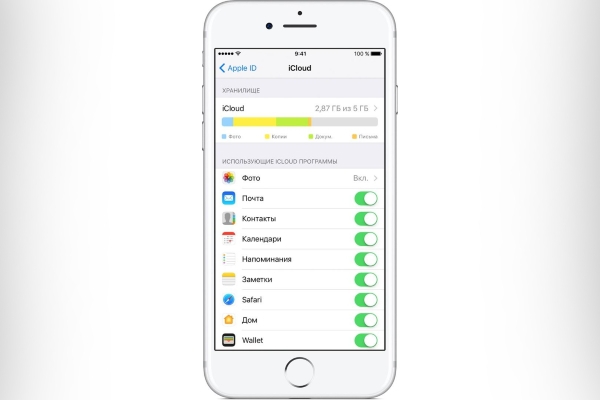
- Откройте Контакты и найдите контакт, который хотите удалить
- Нажмите на контакт, чтобы открыть его карточку.
- Нажмите «Изменить» в правом верхнем углу карточки контакта.
Прокрутите экран вниз и нажмите «Удалить контакт».Нажмите «Удалить контакт» еще раз для подтверждения, а затем нажмите «Готово»
. Как удалить несколько контактов с вашего iPhone или iPad Для пользователей Mac:Вы можете удалить сразу несколько контактов со своего iPhone или iPad с помощью приложения «Контакты» на Mac. Чтобы это работало, вам нужно будет войти в тот же iCloud на вашем Mac, что и ваш iPhone или iPad, и убедиться, что установлен флажок «Контакты».
Для входа:
- Откройте «Системные настройки» и выберите iCloud.
- Здесь вы можете войти в систему и проверить контакты, чтобы они синхронизировались на ваших устройствах.

После того, как вы вошли (или уже были) в iCloud:
- Откройте приложение «Контакты» на вашем Mac. Это можно найти в Приложениях.
- Просмотр всех контактов, удерживая кнопку Command на клавиатуре, щелкните все контакты, которые хотите удалить.
Щелкните правой кнопкой мыши и выберите «Удалить карты». Подтвердите удаление.
Изменения будут обновлены и на вашем iPhone.
Для пользователей ПК:- Откройте icloud.com на своем компьютере и войдите в систему, используя тот же Apple ID, с которым вы вошли в iCloud на своем iPhone или iPad.
- Выберите Контакты.
- Удерживая Ctrl, щелкните контакты, которые хотите удалить.
- Нажмите клавишу Delete на клавиатуре.
иногда совершают ошибку, массово удаляя все свои контакты и другую личную информацию перед передачей устройства, вместо того, чтобы восстанавливать его до заводских настроек. Это особенно часто встречается, если пользователь просто передает iPhone или iPad другому члену семьи, но это также происходит, когда устройство продается.
Это особенно часто встречается, если пользователь просто передает iPhone или iPad другому члену семьи, но это также происходит, когда устройство продается.
Чтобы защитить вашу конфиденциальность и избежать осложнений, связанных с передачей Apple ID другому человеку, вам нужно будет не только удалить все свои контакты с вашего iPhone или iPad, но вам также необходимо будет полностью выйти из iCloud и полностью удалите все данные с iPhone или iPad, восстановив заводские настройки устройства.
Если вы планируете передать очищенное устройство члену семьи и хотите иметь возможность делиться покупками в App Store и iTunes, вы можете сделать это, настроив семейный доступ, который позволяет вам делиться покупками, имея отдельные идентификаторы Apple ID.
Связано: Как редактировать контакт на вашем iPhone
Как быстро удалить сразу несколько контактов на iPhone
Пользователи iPhone по-прежнему не могут удалить несколько контактов со своих смартфонов одновременно.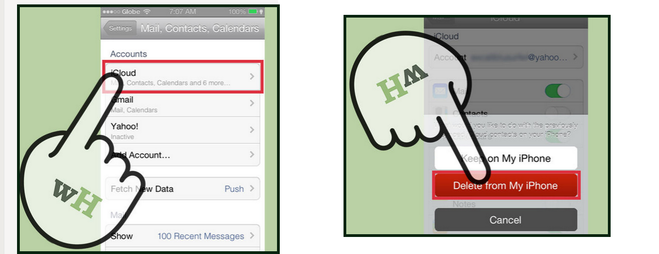 Отсутствие этой функции в приложении «Контакты» может расстраивать пользователей, если им нужно быстро удалить ненужные контакты в большом количестве.
Отсутствие этой функции в приложении «Контакты» может расстраивать пользователей, если им нужно быстро удалить ненужные контакты в большом количестве.
К счастью, есть один метод, с помощью которого пользователи iPhone могут одновременно удалить множество контактов. Вот простое руководство по массовому удалению контактов из приложения «Контакты» через учетную запись iCloud на компьютере.
Как удалить несколько контактов на iPhone
- Зайдите на iCloud.com на рабочем столе и войдите в свою учетную запись iCloud, используя Apple ID и пароль.Убедитесь, что это та же учетная запись, в которую вы вошли на вашем iPhone. Помните, что если вы входите в iCloud на компьютере или Mac, эта функция не будет работать, если вы войдете в учетную запись в браузере iPhone. Пользователи Mac могут получить доступ к своей учетной записи iCloud через Системные настройки .
- После входа в систему щелкните приложение Контакты на главной странице.

- Выберите контакты, которые вы хотите удалить, удерживая нажатой клавишу управления на клавиатуре. Вам нужно будет удерживать клавишу для каждого выбранного контакта.
- Прокрутите список контактов и выберите все контакты, которые хотите удалить.
- Щелкните значок Settings в нижнем левом углу экрана.
- В меню настроек нажмите Удалить .
- На экране появится всплывающее окно подтверждения «Удалить», нажмите кнопку «Удалить». Выбранные вами контакты будут безвозвратно удалены на всех ваших устройствах iOS.
Хотя этот процесс может показаться немного длинным, это единственный способ пакетного удаления контактов на ваших устройствах iOS без использования стороннего приложения.С выходом iOS 14 пользователи до сих пор не знают, предоставит ли Apple пользователям возможность удалять несколько контактов на своих смартфонах.
Читайте также:
Как удалить несколько или все контакты с iPhone? — Еженедельное приложение для iOS
По умолчанию ваш iPhone или iPad позволяет удалять контакты только по одному. Если вы хотите удалить определенные или несколько контактов или телефонных номеров на iPhone, в этом нет ничего страшного. Однако, если у вас очень длинный список контактов, скажем, 200, 400 или более контактов, которые нужно удалить с iPhone, удаление одного контакта за раз, по-видимому, невозможно.Должен быть какой-то способ массового удаления нескольких контактов на iPhone или даже одновременного удаления всех контактов на iPhone. В этом руководстве мы покажем вам, как напрямую и быстро удалить несколько контактов с iPhone, удалить сразу все контакты с iPhone iPad с помощью приложения WeSync без компьютера или iTunes.
Если вы хотите удалить определенные или несколько контактов или телефонных номеров на iPhone, в этом нет ничего страшного. Однако, если у вас очень длинный список контактов, скажем, 200, 400 или более контактов, которые нужно удалить с iPhone, удаление одного контакта за раз, по-видимому, невозможно.Должен быть какой-то способ массового удаления нескольких контактов на iPhone или даже одновременного удаления всех контактов на iPhone. В этом руководстве мы покажем вам, как напрямую и быстро удалить несколько контактов с iPhone, удалить сразу все контакты с iPhone iPad с помощью приложения WeSync без компьютера или iTunes.
Последнее обновление:
Разработчик приложения, похоже, прекратил поддержку английского языка. Китайский язык является языком по умолчанию, и мы больше не можем найти языковые настройки, чтобы изменить его на другой язык.Если вы ищете способ пакетного удаления контактов на iPhone, мы рекомендуем эти решения
Как пакетно удалить несколько контактов с iPhone?
В настоящее время вам необходимо загрузить приложение iOS на свой iPhone или iPad, чтобы быстро удалить много контактов. Мы рекомендуем WeSync! приложение для iOS. Вы можете получить его БЕСПЛАТНО прямо сейчас в Apple App Store. Он разработан Tencent, той же компанией, которая также создала WeChat, QQ и многие другие полезные приложения.
Мы рекомендуем WeSync! приложение для iOS. Вы можете получить его БЕСПЛАТНО прямо сейчас в Apple App Store. Он разработан Tencent, той же компанией, которая также создала WeChat, QQ и многие другие полезные приложения.
Запустите приложение WeSync на iPhone, вы получите экран, как показано ниже.Он предлагает вам войти в систему после запуска приложения. Однако вам не нужно входить в систему или создавать учетную запись, если вы просто хотите использовать ее для удаления контактов на iPhone. Однако мы не уверены, изменит ли разработчик это в будущих обновлениях или нет.
Коснитесь значка меню в верхнем левом углу приложения WeSync на iPhone, чтобы открыть его страницу меню, как показано ниже.
Выберите Упорядочить контакты на экране выше, вы откроете список функций в этом приложении для объединения дублированных контактов на iPhone, совместного использования и передачи контактов iPhone, сортировки контактов на iPhone и удаленных контактов на iPhone.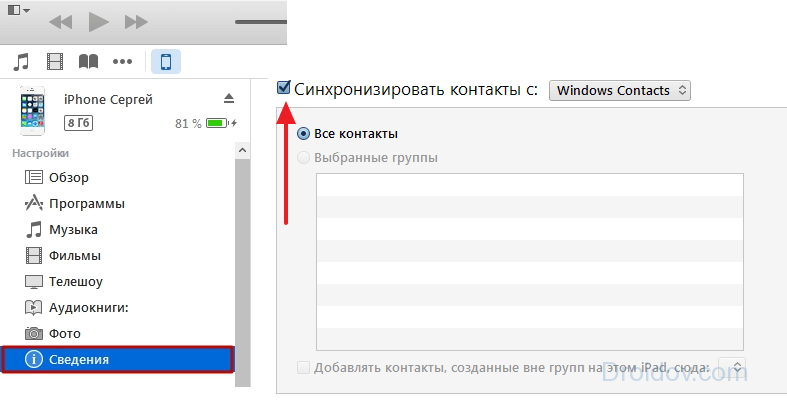 См. Снимок экрана ниже.
См. Снимок экрана ниже.
Выберите Удалить контакты на экране выше, после чего вы попадете на такой экран.
Теперь вы можете увидеть список всех ваших контактов на iPhone. Просто нажмите на пустой кружок перед контактным лицом для выбора, вы можете выбрать и удалить сразу несколько контактов на iPhone. Выберите столько контактов, сколько хотите, затем нажмите кнопку Удалить , чтобы удалить все выбранные контакты с iPhone. Это самый простой способ удалить несколько контактов на iPhone.
Как удалить сразу все контакты с iPhone?
Хотите быстро удалить все контакты на iPhone в пакетном режиме? На экране Удалить контакты в правом верхнем углу будет кнопка Выбрать все , вы можете нажать на нее, чтобы выбрать все контакты на iPhone сразу, а затем нажать кнопку Удалить внизу, вы будете затем получите всплывающее сообщение « Хотите удалить выбранные контакты? Действие нельзя отменить.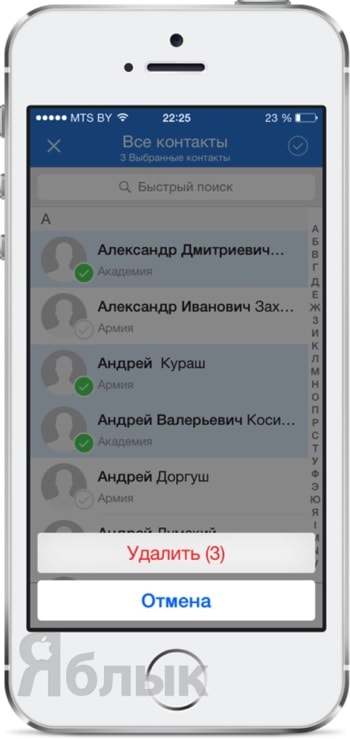 ”Нажмите кнопку OK , чтобы подтвердить и мгновенно удалить все контакты с iPhone.
”Нажмите кнопку OK , чтобы подтвердить и мгновенно удалить все контакты с iPhone.
Вы когда-нибудь удаляли неправильный номер на iPhone или iPad? В таком случае вы можете восстановить их из резервной копии iCloud, iTunes или любых других резервных копий, сохраненных на вашем компьютере. Ознакомьтесь с этим руководством по резервному копированию и восстановлению контактов iPhone через iCloud. Если потерянные контакты не могут быть восстановлены из резервных копий или резервная копия не была сделана ранее, вы можете обратиться к этому руководству, чтобы восстановить удаленные контакты с iPhone без резервных копий.
Связанные страницыКак удалить сразу несколько контактов на iPhone
Каким бы удобным ни был iPhone, в нем есть несколько областей, от которых многие люди ломают голову.Контакты, например, являются основным предметом разногласий, о котором я слышу все время. Будь то несколько учетных записей электронной почты с разными контактами на каждой или множество дубликатов неизвестно откуда, должен быть более простой способ одновременного управления контактами, верно?
Что ж, есть несколько способов решить эту проблему.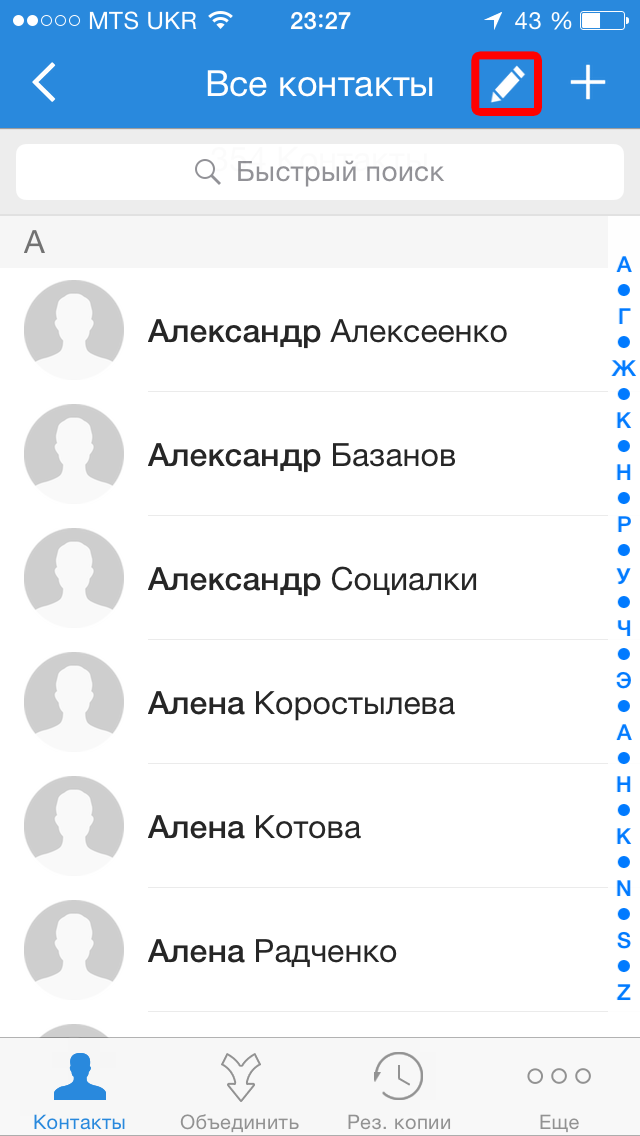 Массовое удаление контактов было давней целью многих пользователей iPhone. Apple не делает этот процесс простым или очевидным, но для тех, кто знает как, удалить несколько контактов легко, не затрачивая на это целый день!
Массовое удаление контактов было давней целью многих пользователей iPhone. Apple не делает этот процесс простым или очевидным, но для тех, кто знает как, удалить несколько контактов легко, не затрачивая на это целый день!
После того, как вам удастся очистить свои контакты, набирать номер звонка или управлять электронной почтой становится проще, чем когда-либо.Если вы готовы, наконец, привести в порядок свою адресную книгу, мы разберем основные приемы, которые помогут сделать ваши контакты безупречно чистыми.
Метод 1. Управляйте своими контактами через iCloud.com
Мы большие поклонники использования iCloud.com для управления данными вашего iPhone. Интерфейс ясен и прост в использовании — и дает вам доступ к мощным инструментам, таким как «Найти iPhone» и набору программ iWork. Приложение «Контакты» также имеет классную веб-версию, которая делает управление (и удаление) несколькими контактами намного проще, чем подход «охота и клевание», применяемый на iPhone.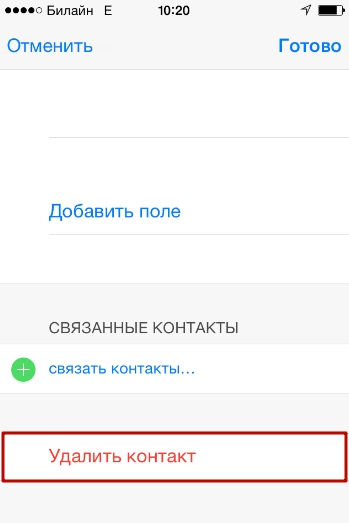
Технические новости, которые важны для вас, ежедневно
Конфиденциальность, безопасность, последние тенденции и информация, необходимая для лучшей цифровой жизни.
Чтобы удалить несколько контактов с помощью iCloud.com, первое, что вам нужно сделать, это перейти на веб-сайт и войти в систему со своим AppleID и паролем.
В главном меню выберите приложение с надписью Контакты . Когда программа откроется, меню должно быть похоже на то, которое вы видите на вашем устройстве, а список контактов появится в левой части экрана.Чтобы выбрать несколько записей, просто удерживайте клавишу Ctrl на клавиатуре и щелкните имена контактов, которые хотите удалить.
Когда будете готовы, нажмите Удалить или Backspace на клавиатуре, чтобы навсегда удалить имена. Чтобы избежать неправильного щелчка и потери прогресса, я рекомендую выполнять этот процесс блоками по 5-10 имен за раз.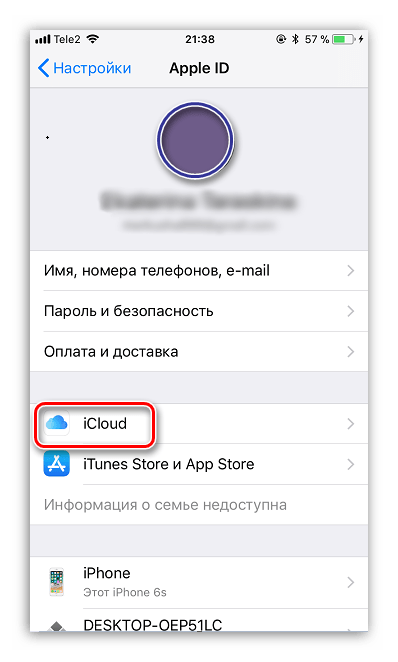 Жестких ограничений нет, но они упрощают отслеживание того, что вы делаете, и помогают избегать ошибок.
Жестких ограничений нет, но они упрощают отслеживание того, что вы делаете, и помогают избегать ошибок.
Метод 2: Решение на основе приложений
Да, конечно, для этого есть приложение — приложение для всего есть! Если не считать шуток, менеджеры адресных книг — это простой способ получить преимущества чистого списка контактов без необходимости выполнять какую-либо тяжелую работу. Многие приложения могут автоматически обнаруживать и объединять повторяющиеся контакты сразу же и могут помочь вам сгруппировать их в соответствующие категории для удобства.
Из большого числа менеджеров адресных книг мы рекомендуем широко известное приложение CircleBack .
Это приложение не только управляет дублирующимися контактами, не поднимая пальца, но и позволяет сканировать телефонные номера с помощью камеры телефона и автоматически добавлять их в список контактов! Это означает, что вы, наконец, можете отказаться от всех полученных визитных карточек и импортировать их в виде цифровых записей, которые сможет использовать ваш телефон.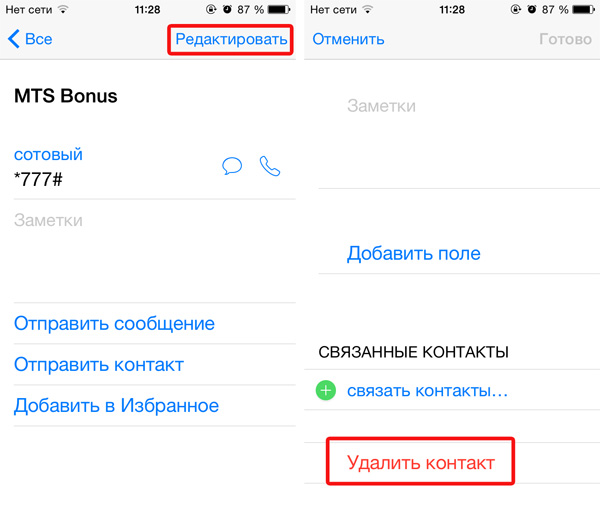
CircleBack можно бесплатно загрузить в Apple App Store. Есть также несколько других приложений, о которых мы сообщали ранее, и которые абсолютно необходимо изучить, если вы хотите, чтобы ваша адресная книга была как можно более аккуратной.
В конечном счете, способ управления контактами зависит от вашего личного стиля. Я предпочитаю контролировать их точность, но использование приложения может сэкономить вам много времени и энергии. Кроме того, сложно превзойти функцию сканирования. Как вы очистите свой iPhone?
Как выбрать и удалить несколько или все контакты на iPhone? — Обзор программного обеспечения RT
Хотите быстро удалить несколько или все контакты на iPhone? По умолчанию iOS позволяет удалять контакты и телефонные номера на iPhone или iPad по одному.Это может быть утомительно, если у вас очень длинный список контактов. Сегодня мы расскажем вам о двух простых способах выбора и удаления нескольких или всех контактов на iPhone с помощью приложения MobileGo и WeSync.
Последнее обновление: программное обеспечение MobileGo больше не поддерживается. Теперь вы можете следовать этому руководству по массовому удалению контактов с iPhone с помощью другого диспетчера передачи данных iPhone.
Как удалить несколько или все контакты iPhone с помощью MobileGo?
MobileGo — это программа для управления данными телефонов iPhone и Android.Вы можете загрузить это программное обеспечение на свой компьютер и подключить iPhone к компьютеру через USB, а затем запустить этот менеджер мобильного телефона, чтобы выбрать и удалить сразу несколько контактов.
Шаги по удалению контактов iPhone:
- Запустите MobileGo на ПК или Mac;
- Подключите iPhone к компьютеру через USB;
- Щелкните Контакты в левой категории;
- Выбрать любой или все контакты;
- Нажмите Удалить кнопку , чтобы удалить все выбранные контакты с iPhone.

Как выбрать и удалить несколько или все контакты на iPhone через WeSync?
Сначала вам необходимо загрузить приложение WeSync из магазина приложений. Его можно загрузить и использовать бесплатно, работает с iPhone iPad и iPod touch. Запустите это приложение на своем iPhone, вы увидите его основной интерфейс, как показано ниже.
Разработчик приложения, похоже, прекратил поддержку английского языка. Если вы ищете многоязычный инструмент для управления контактами на iPhone, мы рекомендуем MobileGo выше или TunesGo, ознакомьтесь с этим руководством по пакетному удалению контактов на iPhone с помощью TunesGo.
Вы запустите WeSync на iPhone, и общее количество контактов на вашем iPhone будет мгновенно отображаться на главном экране. Вам будет предложено создать учетную запись или войти в приложение. Однако это совершенно необязательно. Нажмите кнопку меню в верхнем левом углу, чтобы открыть главное меню, как показано ниже.
Коснитесь Упорядочить контакты на экране выше, затем выберите Удалить контакты , как показано ниже.
Затем вы можете быстро выбрать и удалить несколько контактов на iPhone.Вы также можете выбрать и удалить все контакты на iPhone в пакетном режиме.
Если вы удалили не те контакты на iPhone, вы можете восстановить контакты с iPhone, из резервной копии iTunes или резервной копии iCloud. Если ранее не было создано резервной копии, ознакомьтесь с этим руководством, чтобы восстановить удаленные контакты на iPhone без резервных копий.
Обновление, сентябрь 2018 г .: эта статья была первоначально опубликована в июле 2016 г. и с тех пор обновлялась. в этом обновлении мы добавили новый диспетчер данных iPhone, который может помочь пользователям iPhone удалить множество контактов сразу.
СвязанныеКак удалить сразу несколько контактов на iPhone 11 и 11 Pro
Хотя за последние несколько лет iOS претерпела значительные изменения, Apple не внесла заметных изменений в приложение «Контакты».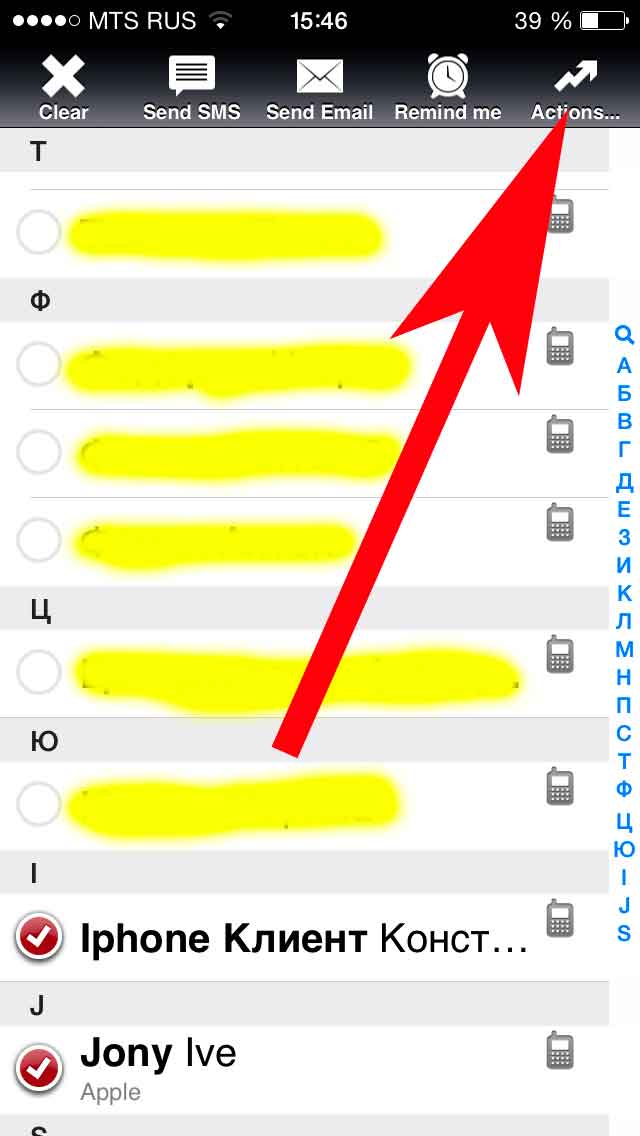 Хотя приложение имеет приятный интерфейс, в нем все еще отсутствуют некоторые базовые, но полезные функции. Например, приложение «Контакты» не позволяет пользователям удалять несколько контактов на iPhone 11. Кроме того, удаление отдельных контактов на iPhone — тоже не быстрое дело.Кроме того, в приложении «Контакты» в iOS 13 отсутствует возможность поиска и объединения повторяющихся контактов на iPhone 11.
Хотя приложение имеет приятный интерфейс, в нем все еще отсутствуют некоторые базовые, но полезные функции. Например, приложение «Контакты» не позволяет пользователям удалять несколько контактов на iPhone 11. Кроме того, удаление отдельных контактов на iPhone — тоже не быстрое дело.Кроме того, в приложении «Контакты» в iOS 13 отсутствует возможность поиска и объединения повторяющихся контактов на iPhone 11.
Возможно, если вы хотите весной очистить свой запутанный список контактов на iPhone, вам следует сделать это прямо сейчас. Таким образом вы сможете убрать ненужный беспорядок и избавиться от устаревших контактов, номеров телефонов и электронных писем. Это отличный способ упорядочить список контактов и очистить контакты, которые вам больше не нужны.
Кошелек для контактов— отличная альтернатива приложению «Контакты» для iOS
Чтобы упростить указанную задачу, в App Store доступны сторонние приложения.Кошелек контактов — одно из таких новых приложений, которое позволяет одновременно удалять несколько контактов с вашего iPhone.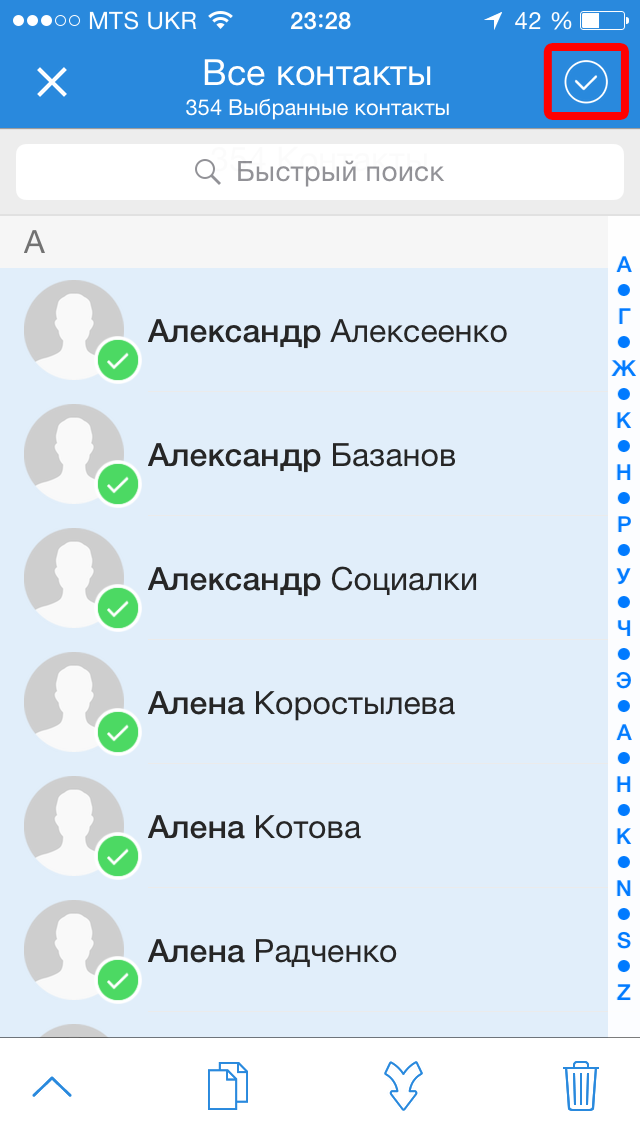 Приложение имеет чистый и простой в использовании пользовательский интерфейс, что позволяет удалять контакты на iPhone самым быстрым способом.
Приложение имеет чистый и простой в использовании пользовательский интерфейс, что позволяет удалять контакты на iPhone самым быстрым способом.
Тем, кто заботится о конфиденциальности, не стоит беспокоиться, поскольку приложение не собирает никаких данных о ваших контактах, и вся обработка происходит локально на самом устройстве.
Теперь давайте посмотрим, как можно массово удалить контакты на iPhone 11, 11 Pro и 11 Pro Max.
Как быстро удалить несколько контактов на iPhone 11
- Установите Кошелек контактов (бесплатное приложение) на свой iPhone из App Store.
- Откройте приложение «Кошелек для контактов» и разрешите приложению доступ к вашим контактам, когда его спросят.
- Нажмите «Все контакты» на экране «Группы».
- Прокрутите список контактов и выберите конкретные контакты, которые вы хотите удалить. Чтобы выбрать, просто коснитесь круглого значка слева от конкретного контакта. Приложение также показывает общее количество выбранных контактов.

- Нажмите кнопку «Действие».
- Нажмите кнопку «Удалить выбранное». Затем нажмите «Удалить», чтобы подтвердить свой выбор.
Вот и все. Все выбранные контакты будут безвозвратно удалены с вашего iPhone. Вы можете подтвердить то же самое, перейдя в собственное приложение «Контакты».
ПРИМЕЧАНИЕ : Если ваши контакты iPhone синхронизированы с вашей учетной записью iCloud или Gmail, то выбранные контакты будут автоматически удалены со всех других устройств, включая iPad и Mac.
Как удалить все контакты на iPhone 11
Помимо возможности удаления нескольких контактов, Кошелек контактов позволяет вам выбрать и удалить сразу все контакты с вашего iPhone одним касанием.
Для удаления всех контактов на iPhone 11 ,
- Запустите Кошелек контактов и нажмите «Все контакты».
- Нажмите на опцию «Выбрать все» в правом нижнем углу, чтобы выбрать все контакты.
- Необязательно: Отмените выбор важных и избранных контактов, которые вы хотите сохранить.

- Нажмите кнопку «Действие».
- Затем нажмите «Удалить выбранное» и нажмите «Удалить» для подтверждения.
Быстрое удаление отдельных контактов на iPhone
В отличие от приложения «Контакты» на iPhone, с помощью приложения «Кошелек для контактов» удалить отдельные контакты намного проще и быстрее.Есть два способа удалить отдельные контакты телефона или электронной почты на iPhone 11.
Метод 1. Использование жеста смахивания
Перейдите в список «Все контакты» в контактном кошельке. Прокрутите и найдите контакт, который вы хотите удалить навсегда. Проведите по соответствующей вкладке контактов влево, а затем коснитесь значка корзины красного цвета. После этого контакт будет удален без подтверждения.
Быстрое удаление отдельного контакта с помощью жестаМетод 2 — Использование Haptic Touch
Перейдите к «Все контакты».Нажмите и удерживайте контакт, который нужно удалить. Нажмите «Удалить выбранное» в контекстном меню. Затем снова нажмите кнопку «Удалить», чтобы подтвердить свое действие.
Затем снова нажмите кнопку «Удалить», чтобы подтвердить свое действие.
Совет: фильтруйте контакты по электронной почте и номеру телефона на iPhone
Я использую Gmail в качестве учетной записи по умолчанию для контактов, поэтому мой список контактов заполнен множеством адресов электронной почты. С помощью Кошелька контактов вы можете сортировать контакты по телефону, чтобы отделить контакты с электронной почтой, но без номера телефона.Это упрощает выбор и удаление контактов только с адресом электронной почты.
Чтобы отсортировать контакты, перейдите к Все контакты и коснитесь параметра «Фильтр» в правом верхнем углу. Затем нажмите «Телефон».
П.С. Также доступна премиальная подписка на Кошелек для контактов, которая предлагает возможность находить повторяющиеся контакты, контакты с отсутствующими данными и сортировать контакты по телефону, электронной почте и компании.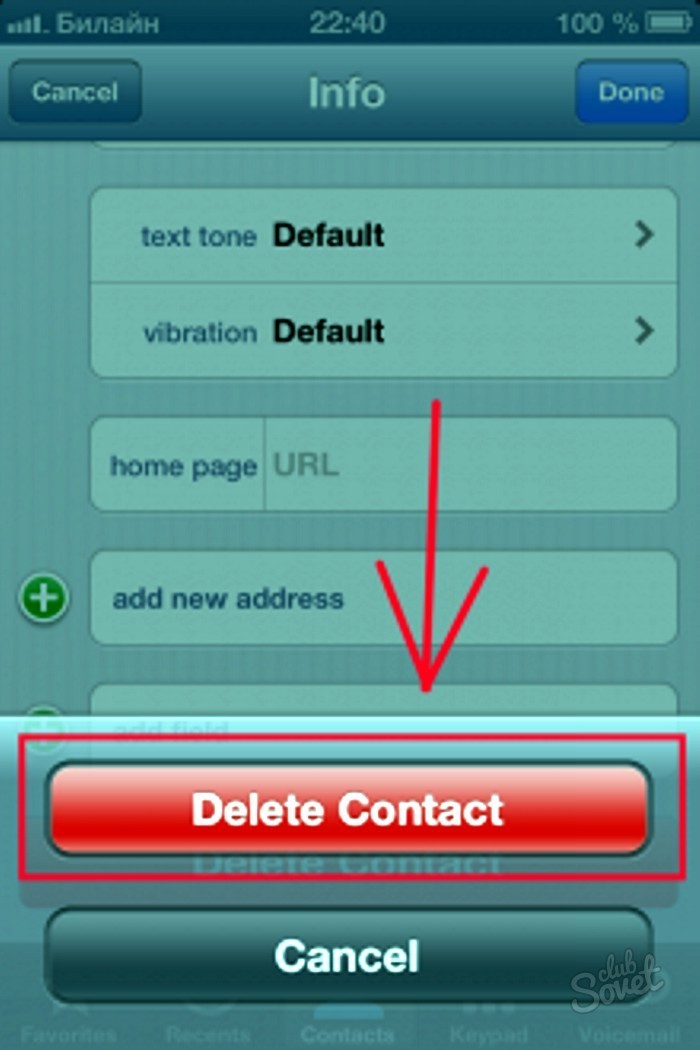
Как удалить несколько контактов в iCloud
яблокоСо временем обычная адресная книга заполняется контактами, которые вам больше не нужны или которые вам не нужны.Конечно, они не занимают много места в вашем телефоне, но время от времени вы можете захотеть сделать небольшую уборку дома. По крайней мере, оптимизированная адресная книга облегчит поиск нужных контактов.
Для пользователей iOS это представляет собой небольшую проблему. Вы не можете просто смахнуть, чтобы удалить контакт, как это делается в электронной почте. Вместо этого вам нужно открыть контакт, нажать «Изменить», затем прокрутить до конца и нажать «Удалить контакт». И тогда вы должны подтвердить удаление! Поговорим о медленном движении.
И тогда вы должны подтвердить удаление! Поговорим о медленном движении.
Вы можете немного ускорить это, войдя в свою учетную запись iCloud в браузере настольного компьютера. По крайней мере, так может показаться: вам все равно нужно выбрать контакт, нажать «Изменить», нажать «Удалить контакт» и затем подтвердить.
К счастью, вы можете удалить несколько контактов в пакетном режиме, даже если процесс не очевиден. Вот как это сделать:
Шаг первый: Откройте iCloud в браузере настольного компьютера, затем щелкните «Контакты». (Обратите внимание, что все это предполагает, что вы синхронизируете свое устройство iOS с iCloud.В противном случае это руководство не применимо.)
Вы можете выбрать несколько контактов в iCloud, а затем удалить их все сразу. Скриншот Рика Бройда / CNET Шаг второй: Удерживая нажатой клавишу Ctrl (или клавишу Command, если вы пользователь Mac), щелкните первый контакт, который хотите удалить, затем следующий, а затем следующий.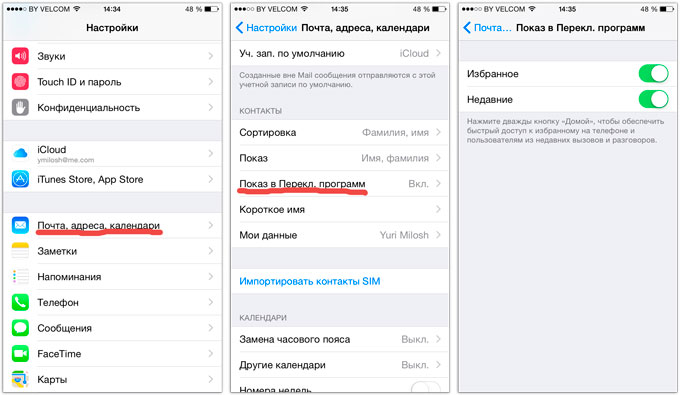 Продолжайте нажимать, пока не выберете партию.
Продолжайте нажимать, пока не выберете партию.
Шаг третий: Отпустите клавишу Ctrl (или Command), и выбранные вами контакты останутся выделенными.Обратите внимание, что больше нет ни опции «Редактировать», ни значка «Удалить» или чего-либо подобного. По моему скромному мнению, именно здесь Apple несколько сбивает с толку.
Скриншот Рика Бройда / CNETШаг четвертый: В нижнем левом углу экрана щелкните маленький значок шестеренки, чтобы открыть меню «Действия». Теперь нажмите Удалить. Подтвердите удаления.
Как вы могли заметить в этом меню, есть сочетание клавиш: клавиша Удалить.Другими словами, вы можете пропустить четвертый шаг и нажать «Удалить» после того, как выберете контакты.
После того, как вы закончите, iCloud должен синхронизироваться с адресной книгой iPhone или iPad, чтобы сделать такие же удаления. В конечном итоге это намного быстрее, чем удаление контактов по одному.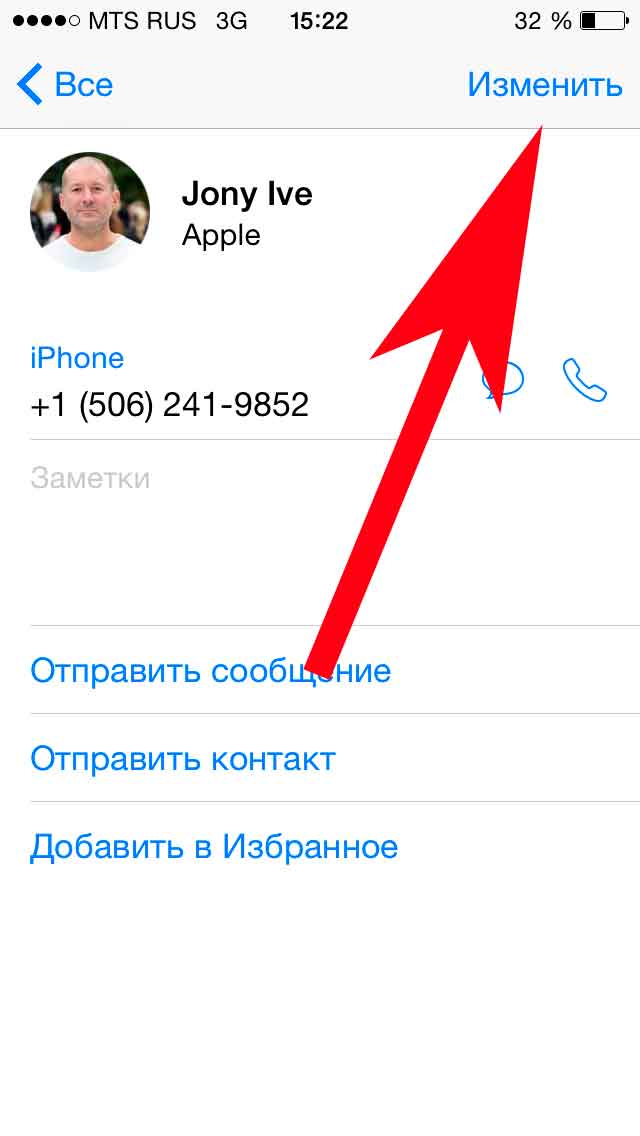




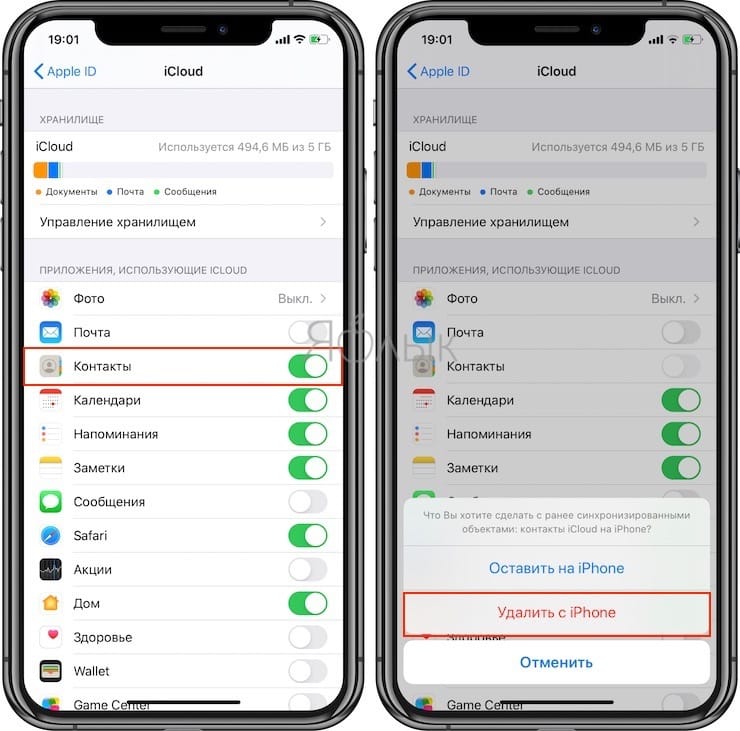


 Он расположен по адресу privatevarmobileLibrary.
Он расположен по адресу privatevarmobileLibrary.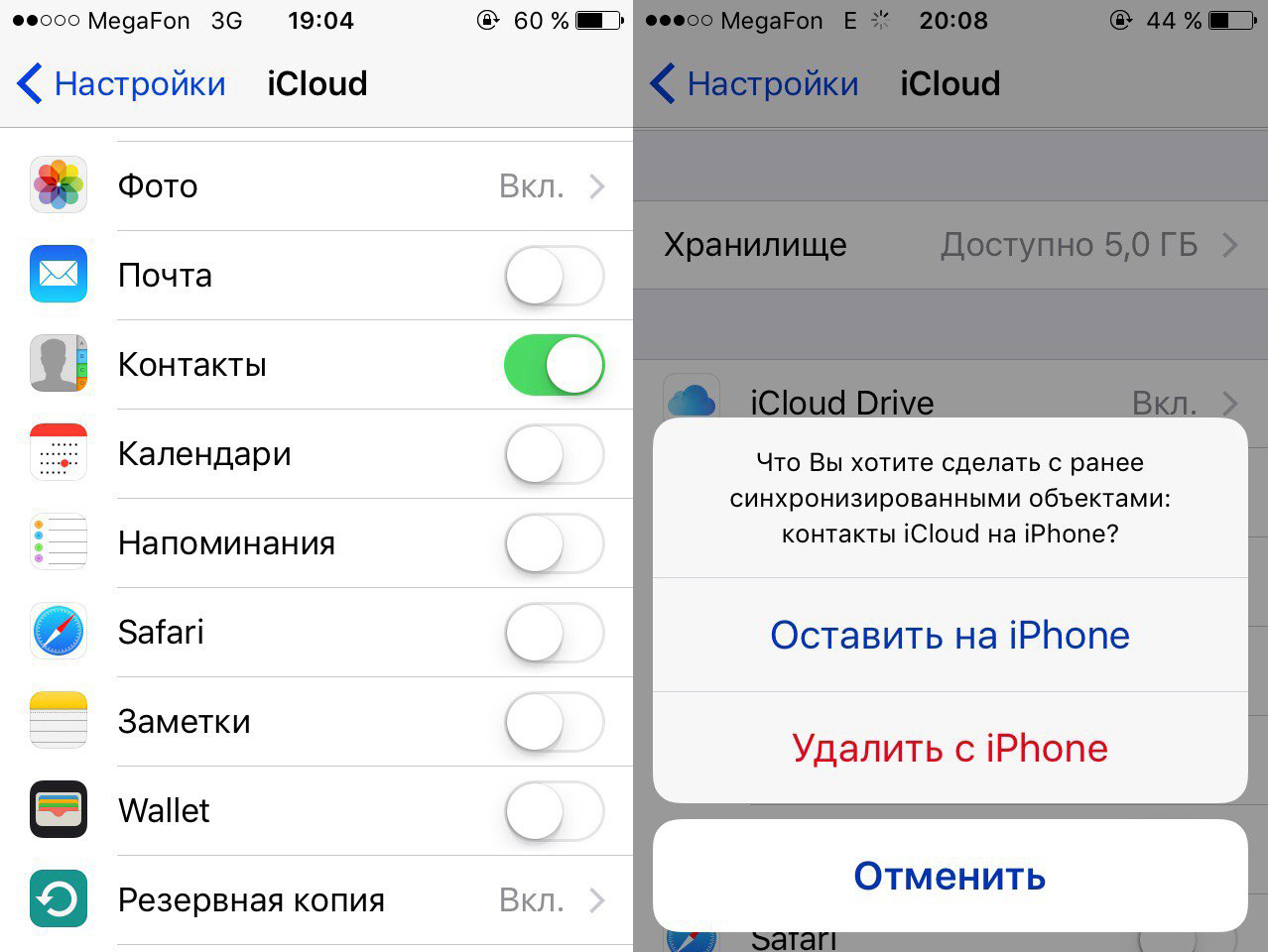
 sqlitedb и удаляем их:
sqlitedb и удаляем их: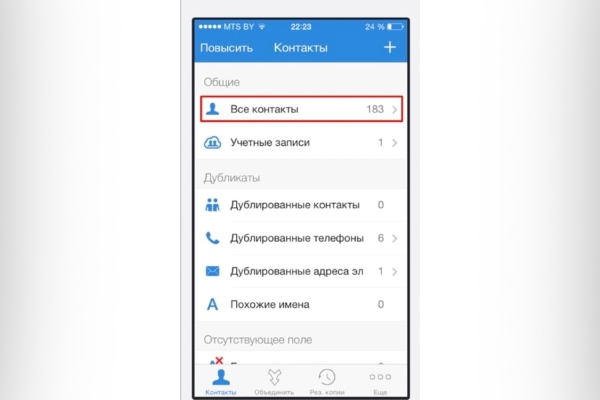

 ru/kak-udalit-kontakty-s-ajfona-poshagovaya-instruktsiya-kak-bystro-udalit-srazu-vse-ili-neskolko-kontaktov/
ru/kak-udalit-kontakty-s-ajfona-poshagovaya-instruktsiya-kak-bystro-udalit-srazu-vse-ili-neskolko-kontaktov/